コンテナフローアイテムを使用する
コンテナフローアイテムの概要
コンテナフローアイテムをベーシックフローアイテムでパックして、輸送や保管のためにコンテナとその内容を準備できます。[フローアイテムビン]を使用して、フローアイテムがコンテナフローアイテムにどのようにパックされるかをカスタマイズできます。
FlexSimは3つのコンテナアイテムを提供します。
- パレット
- トート
- トラック
以下のセクションでは、3Dモデルでコンテナを使用する方法と、そのパッキング方法をカスタマイズする方法について説明します。
コンテナのパッキング方法
コンテナフローアイテムは、次の画像に示すように、ベーシックフローアイテムでパックできる特別なタイプのフローアイテムです。
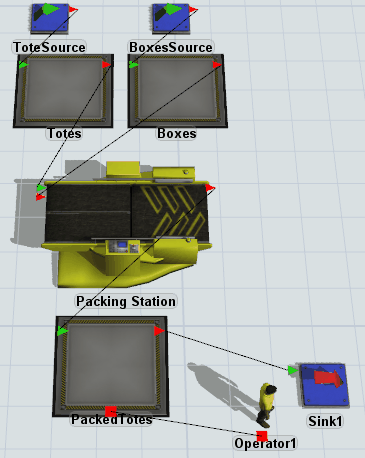
[フローアイテムビン]を使用して、コンテナフローアイテムのパッキングロジックを決定します。
以下のセクションでは、使用可能なパッキング方法について説明します。
デフォルト
デフォルトパッキング方法は、パレットコンテナで使用されます。この方法は、フローアイテムをコンテナの上に積み重ね、できるだけ多くの空き領域を満たして次のレイヤーに移動します。これは、キューがデフォルトでフローアイテムを積み重ねる方法とほぼ同じです。

シンプル
シンプルパッキング方法は、トートコンテナで使用されます。この方法は、フローアイテムをコンテナ内に積み重ね、できるだけ多くの空き領域を満たして次のレイヤーに移動します。

レイヤースタッキング
レイヤースタッキング方法は、サイズの均一性に基づいてフローアイテムを積み重ねます。フローアイテムの高さが一定の場合(Z軸)、それらはコンテナの1つのレイヤーに配置されます。フローアイテムの高さが他のフローアイテムと異なると、すぐに新しいレイヤーに配置されます。代わりに幅(X軸)または深さ(Y軸)を確認するようにレイヤースタッキングを変更できます。
次の例では、赤、緑、青の各ボックスの高さがわずかに異なっています。

トラック
トラックスタッキング方法はトラックで使用されます(トラックでのみ使用できます)。この方法では、フローアイテムをトラックの背部に積み重ね、徐々に前面に移動します。
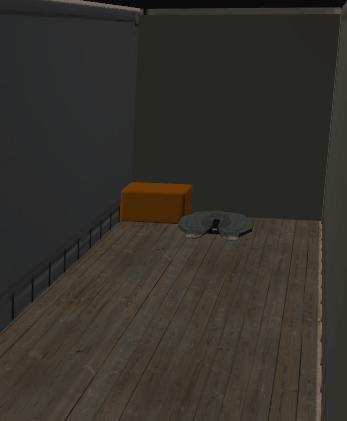
カスタム
FlexScriptに慣れている場合は、独自のカスタムパッキングロジックを作成できます。カスタムパッキングロジックを作成するには:
- [フローアイテムビン]で、[フローアイテムリスト]の下部にある「パッキングメソッドを編集」ボタンをクリックして、パッキングエディタを開きます。
- [追加]ボタン
 をクリックして新しいカスタムパッキング方法を追加するか、[複製]ボタン
をクリックして新しいカスタムパッキング方法を追加するか、[複製]ボタン  をクリックして既存のパッキング方法をコピーして変更します。
をクリックして既存のパッキング方法をコピーして変更します。
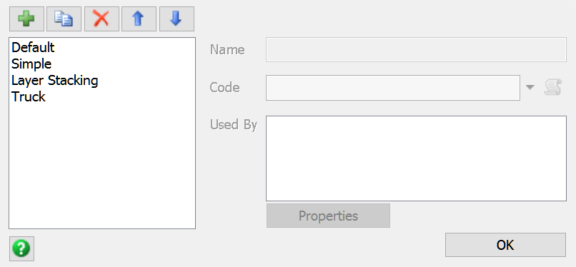
3Dモデルでコンテナを使用する
3Dモデルでコンテナを使用する最も一般的な方法は、コンバイナを使用してコンテナをパックすることです。コンバイナを使用する場合は、モデルに少なくとも2つのソースが必要であることに注意してください。1つのソースはコンテナフローアイテムを作成し、もう1つのソースはコンテナにパックされるベーシックフローアイテムを作成します。これらのソースはコンバイナに直接接続されている必要はありませんが、コンバイナにコンテナを供給するフローは、最初のポートに接続されている必要があります。詳細については、「3Dオブジェクトフローの概要」を参照してください。
コンバイナは、コンテナにパックされるフローアイテムの数を決定します。この数を調整するには:
- コンバイナをクリックして、[プロパティ]ウィンドウを更新します。
- [コンバイナ]パネルの[コンポーネント一覧]で、[対象数量]セルの数値を変更します。
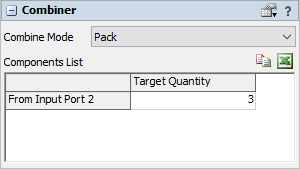
コンテナのパッキング方法を変更する
コンテナフローアイテムのパッキング方法を変更するには:
- [フローアイテムビン]で、変更するコンテナフローアイテムを選択します。
- [プロパティ]の[フローアイテム]で、[パックコンテンツ]メニューをクリックして開きます。使用するパッキング方法を選択します。